linksys无线路由器设置,图文详解linksys无线路由器怎么设置
- 2018-07-12 12:17:00 分类:win8
由于近些年智能手机和各类 平板电脑 的普及,路由器已经成为每个家庭必不可少的工具了,无线路由器是一个转发器,可以将家里的有限网络宽带信号转发成为WIFI供无线网络设备连接使用。下面,小编给大家带来了linksys无线路由器设置的图文。
LINKSYS路由器是一种家用的与小型场合使用的路由器,存在较为普遍和广泛,路由器在使用前都需进行一些必要的设置,那linksys无线路由器怎么设置?下面小编给大家详细介绍linksys无线路由器的简单设置。
linksys无线路由器怎么设置
登录路由器。
地址:在IE地址栏内输入192.168.1.1 用户名/密码:admin
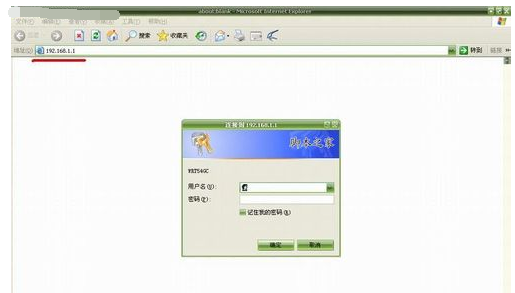
路由器示例1
设置PPPOE拨号模式。
红框处下拉,选择PPPOE模式
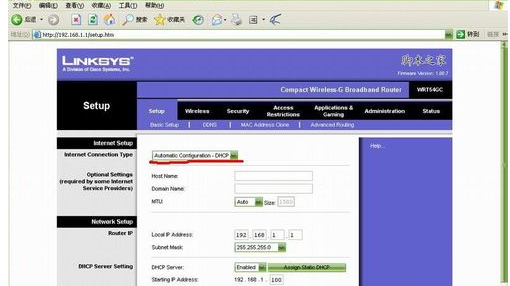
无线路由器示例2
USERNAME:宽带用户名。 PASSWORD:宽带密码。
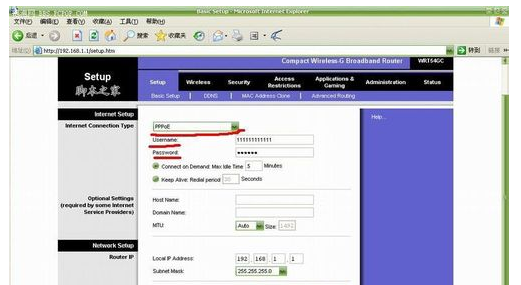
无线路由器示例3
设置完后,点击保存设置
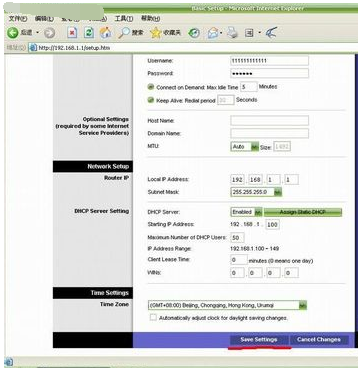
路由器示例4
无线的基本设置页面
SSID处可以更改为你想要的名称。其他地方可以不改。
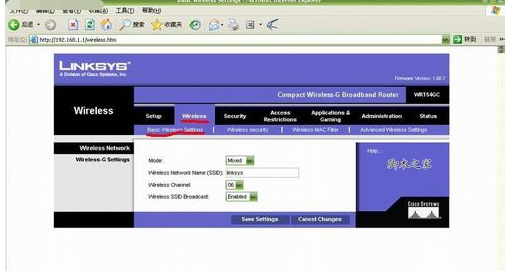
无线网络示例5
无线的安全设置
大家可以根据自己的需要选择加密的方式,上图选的是WPA模式。(选的时候注意了,有些加密模式网卡并不支持)
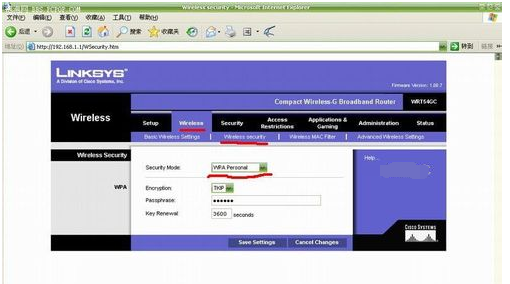
无线网络示例6
端口映射
start-end port:起始端口(填入你需要开启的端口号,可以选择一个范围内的端口) protocol:协议(你开启端口的协议类型,根据软件选择TCP或UDP) to ip address:目标IP地址(需要端口映射的主机的IP)
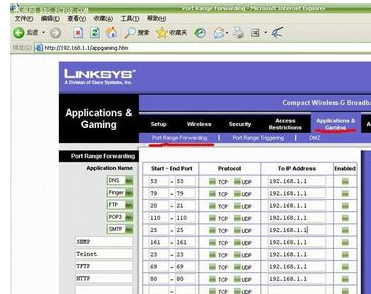
路由器示例7
DMZ
实在不会端口映射,就使用DMZ吧。
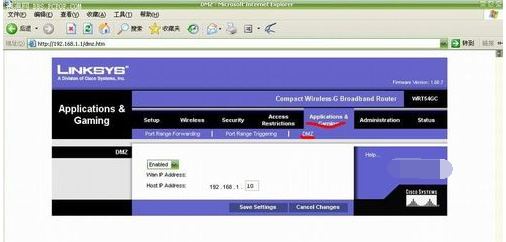
无线路由器示例8
查看路由的状态
设置好后,在上面红框内能显示出路由器当前状态。(由于是测试,上图状态是空的,正常连接的情况下,ip address、subnet mask等栏内都是有数字类的显示的) 基本设置就以上方法了
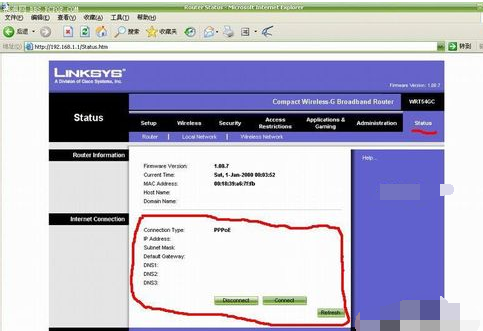
路由器示例9
以上就是设置linksys无线路由器的技巧。